APP应用网站PS制作教程分享文档格式.docx
《APP应用网站PS制作教程分享文档格式.docx》由会员分享,可在线阅读,更多相关《APP应用网站PS制作教程分享文档格式.docx(18页珍藏版)》请在冰豆网上搜索。
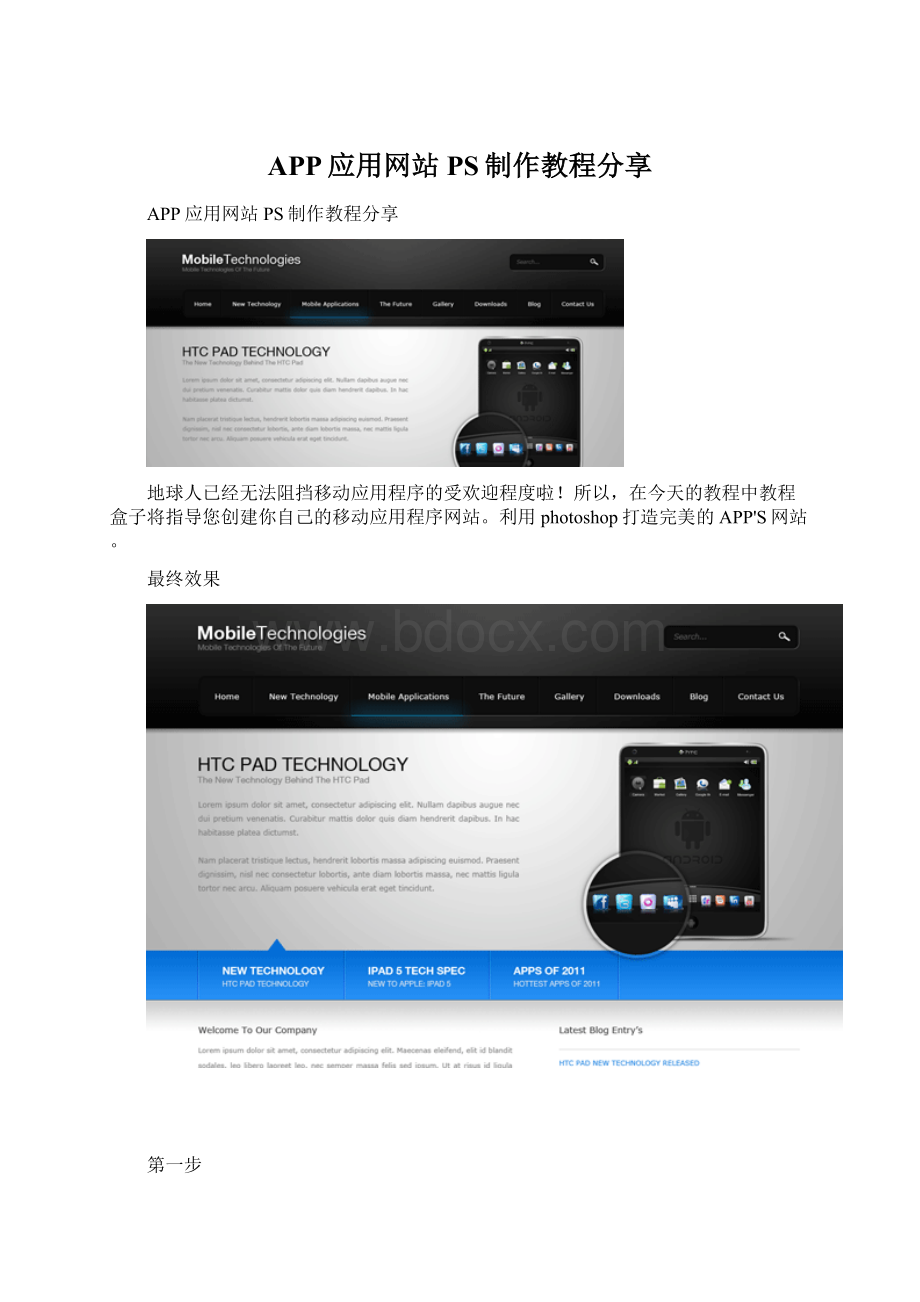
第一步
新建(Ctrl+N)一个1200x1150px,背景为:
#FFFFFF的文档。
使用“矩形选择工具”(M)画一个1200x220px的矩形框,然后填充颜色(此颜色不做固定要求)。
接下来,我们把刚刚创建的图层命名为“header”。
使用“圆角矩形工具”(U)并设置半径为20px。
画一个950x60px的圆角矩形
命名圆角矩形图层“Navigation“。
重新选择圆角矩形工具(U)然后在“Navigation“右上方再次拖出一个圆角矩形作为搜索框。
把该层命名为“Search”。
第二步
选择“Header”图层按照如下设置添加”图层样式“
投影设置:
不透明度:
34%;
角度:
90度;
距离:
5px;
大小:
5px;
渐变叠加
在“Header”图层上方建立一个发光图层并命名为“HeaderGlow”.选择“Header”图层并执行命令“图层>
载入选区”选择“渐变工具”(G)“镜像渐变”.如图所示。
然后把刚刚设置的图层透明度降低为“15%”
导航制作
选择“Navigation”然后添加下面的图层样式使用以下设置。
在内部导航栏中使用文字工具(T)添加一些文本链接
在每一个导航项之间,创建两个像素的线条一条黑、一条白。
如下图所示
然后把刚刚的线条的混合模式设置为“叠加”。
接下来,我们将创建一个悬停状态的导航项(即选中状态)。
选择缩放工具(Z)然后缩放到一个导航,画一条白色#ffffff的线条。
设置该线条的图层样式,如下图所示。
设置完成后的效果如下图所示。
选择搜索图层按照下图所示的设置为其添加图
样式设置完后,利用“自定义形状工具”(U)添加一个搜索图标,并在左边用文本工具(T)输入“Search...”.
完成头部,接下来我们将添加网站名称及标语。
创建一个新图层,利用选框工具(M)
一旦选择了填充(G)选定区域与任何随机颜色,然后添加一个渐变叠加使用
背景创建完成后,我们将在左侧添加文本信息,右侧添加图像。
需要的图像教程盒子已经打包上传。
复制下载到的素材:
htc_pad_2_by_esintitasarim-d325zed.jpgCtrl+T变形工具调整大小。
打开下载到的素材放大镜拖动到HTCPAD2的底
再次打开HTC素材置于放大镜图层的下层,设置为剪切蒙板.然后移动(V)HTC较大版本图层直到如下图所示。
创建底部导航
新建一个图层,如下图所示(蓝色区域)
在刚刚添加的图层中,设置渐变叠加。
使用下图参数进行设置。
利用文本工具添加导航名称,并用头部导航所使用的线条设置为该导航添加设置。
最终效果如下图。
最后上面的子标题添加一个指向上的小箭头。
还可以使用多边形套索工具(L)创建。
创建内容区域
选择矩形选框工具(M),然后选择在最后一点的白色区域,如下所示。
设置前景色为#cecece和背景色设置为#ffffff,选择渐变填充工具(G)然后拖动一个线性渐变的顶部选择向下几个像素。
选择矩形选框工具,在顶部创建两个1像素线条,就跟头部导航的一样。
创建完成后设置透明度为50%
在剩下的空间我们开始建立内容,如下图所示。
建立底部
Forthefootersimplyselectthe“RectangularMarqueeTool”(M),dragaselectionoutatthebottomofthecanvasthenfill(G)theselectionwiththecolorblack#000000.Insideofthefooteraddyourcopyrightinformationandmaybeasmalltextualnavigation.
页脚只需选择矩形选框工具(M),将一个选择出底部的画布然后填充(G)选定区域使用黑色#000000。
并在页脚添加你的版权信息。
结论
谢谢参与本教程,如果你按照本教程制作完成的作品。
可以发布在教程评论上面。
更多教程分享请浏览中国素材吧,素材中国网站